Ähnlich wie eine Facebook-Gruppe bietet Ihnen eine LinkedIn-Gruppe einen Ort, an dem Sie sich mit anderen treffen und über karrierebezogene Interessen diskutieren können. Vielleicht haben Sie nicht die richtige Gruppe gefunden oder die gewünschte Gruppe existiert nicht. Warum erstellen Sie nicht Ihre eigene LinkedIn-Gruppe?
Wenn Sie eine Gruppe erstellen, können Sie entscheiden, wer beitreten kann, Beiträge vor der Veröffentlichung überprüfen und Ihre Gruppe privat halten oder von anderen LinkedIn-Benutzern durchsuchen lassen. Wenn Sie bereit sind, sich einzuarbeiten, zeigen wir Ihnen, wie Sie eine Gruppe auf LinkedIn erstellen und wie Sie sie verwalten.
Inhaltsverzeichnis
Erstellen Sie eine neue LinkedIn-Gruppe
Sie können eine Gruppe auf der LinkedIn-Website oder in der mobilen App erstellen. Gehen Sie zu dem Ort, den Sie verwenden möchten, melden Sie sich an und befolgen Sie diese Schritte, um Ihre Gruppe einzurichten.
Erstellen Sie eine Gruppe im Web
- Gehen Sie auf der LinkedIn-Startseite zur Registerkarte “Startseite” und wählen Sie unten links “Gruppen” aus.

- Wenn Sie an dieser Stelle keine Gruppen sehen, wählen Sie die Registerkarte Mein Netzwerk. Wählen Sie dann Gruppe unter Mein Netzwerk verwalten auf der linken Seite aus.

- Wählen Sie oben rechts auf dem nachfolgenden Bildschirm Gruppe erstellen.
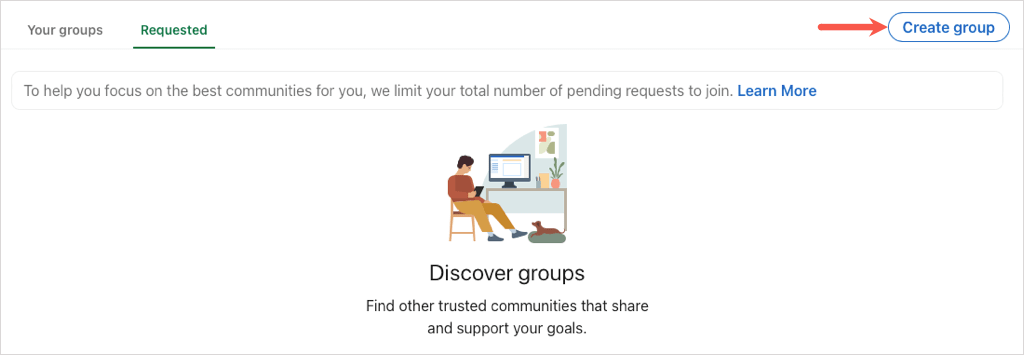
Erstellen Sie eine Gruppe in der mobilen App
- Gehen Sie zur Registerkarte „Mein Netzwerk“ in der mobilen LinkedIn-App auf Android oder iPhone.
- Wählen Sie oben Mein Netzwerk verwalten aus.
- Wählen Sie Gruppen.
- Wählen Sie Erstellen oben rechts.

- Alternativ können Sie Ihr LinkedIn-Profilsymbol oben links auf einer beliebigen Registerkarte auswählen.
- Wählen Sie Gruppen.
- Wählen Sie Erstellen oben rechts.

Fügen Sie die Gruppendetails hinzu
Sobald Sie das Feld Gruppe erstellen erreicht haben, werden Sie Geben Sie alle Gruppeninformationen ein.
Logo und Titelbild (optional): Wählen Sie das Symbol „Bearbeiten“ (Stift) neben dem Logobild links oder dem Titelbild oben rechts, um das eine, das andere oder beide hinzuzufügen. Dies kann Ihren Mitgliedern helfen, Ihre Gruppe auf einen Blick zu unterscheiden.

Gruppenname (erforderlich): Geben Sie den Namen für die Gruppe ein, der bis zu 100 Zeichen lang sein kann. Versuchen Sie, die Absicht, das Thema oder die Branche in den Gruppennamen aufzunehmen.
Beschreibung (erforderlich): Geben Sie eine Beschreibung für die Gruppe ein, die bis zu 2.000 Zeichen lang sein kann. Machen Sie dies so anschaulich, dass Ihre Zielgruppe und potenzielle neue Mitglieder den Zweck der Gruppe verstehen.

Branche (optional): Wenn Sie der Gruppe eine verwandte Branche hinzufügen möchten, können Sie bis zu drei hinzufügen. Dies ist hilfreich für bestimmte Branchen und relevante Karrieren.

Standort (optional): Wenn Ihre Gruppe standortspezifisch ist, können Sie auch diesen einbeziehen. Sie können einen lokalen Ort basierend auf Ihrem Standort auswählen oder so weit wie weltweit gehen, wenn Sie dies bevorzugen.
Gruppenregeln (optional): Erwägen Sie, alle Vorschriften, Erwartungen oder Regeln aufzunehmen, an die sich die Mitglieder halten sollen. Sie können bis zu 4.000 Zeichen für die Gruppenregeln verwenden.

Gruppenauffindbarkeit (erforderlich): Sie können für diese Option Aufgelistet oder Nicht aufgelistet auswählen. Aufgelistet bedeutet, dass die Gruppe in den Suchergebnissen und in den Profilen ihrer Mitglieder erscheint. Nicht gelistet ist das Gegenteil, die Gruppe erscheint nicht in Suchen und ist in Mitgliederprofilen nicht sichtbar.

Berechtigungen (optional): Aktivieren Sie das erste Kästchen, wenn Sie Ihren Mitgliedern erlauben möchten, ihre Kontakte einzuladen, und das zweite Kästchen, wenn Sie Beiträge überprüfen möchten, bevor sie veröffentlicht werden. Wenn Sie das Kontrollkästchen zum Überprüfen von Beiträgen aktivieren, haben Sie 14 Tage Zeit, dies zu tun, bevor der Beitrag für die Gruppe sichtbar ist.

Wenn Sie alle Details angegeben haben, wählen Sie Erstellen aus, um den Einrichtungsvorgang abzuschließen.

Beschränkungen für LinkedIn-Gruppen
Es gibt einige Beschränkungen, die Sie kennen sollten, wenn Sie Ihre eigenen LinkedIn-Gruppen erstellen.
Zum jetzigen Zeitpunkt können Sie:
- fünf Gruppen erstellen und 30 Gruppen pro Tag löschen
- drei Millionen Mitglieder in einer einzigen Gruppe haben *
- Ordnen Sie Ihrer Gruppe 10 Eigentümer und 20 Manager zu
- Verwalten Sie 30 Gruppen
- Verwenden Sie bis zu 3.000 Zeichen in einem Gruppenbeitrag und 1.250 Zeichen in einem Kommentar
Weitere Einschränkungen bezüglich der Gruppenmitgliedschaft finden Sie auf der LinkedIn-Hilfeseite für Gruppenbeschränkungen.
* Auf einer anderen LinkedIn-Hilfeseite heißt es, dass eine Gruppe nur bis zu zwei Millionen Mitglieder haben kann. Seien Sie vorsichtig, wenn Ihre Mitgliedschaft diese Zahl erreicht.
Verwalten einer LinkedIn-Gruppe
Sobald Sie eine LinkedIn-Gruppe erstellt haben, können Sie Mitglieder einladen, die Gruppe bearbeiten, ausstehende Posts anzeigen und vieles mehr. Besuchen Sie die Homepage Ihrer Gruppe, um loszulegen.
Kontakte einladen
Wählen Sie im Web oben rechts Kontakte einladen aus.

Wählen Sie in der mobilen App oben Einladen aus.

Aktivieren Sie die Kästchen für die Verbindungen, denen Sie Ihrer Gruppe beitreten möchten, und wählen Sie Einladen.

Gruppe bearbeiten
Möglicherweise möchten Sie die Beschreibung bearbeiten, eine Branche hinzufügen oder die ursprüngliche Auffindbarkeit ändern.
Wählen Sie im Web links Gruppe bearbeiten oder das Symbol Bearbeiten rechts neben dem Gruppennamen aus.
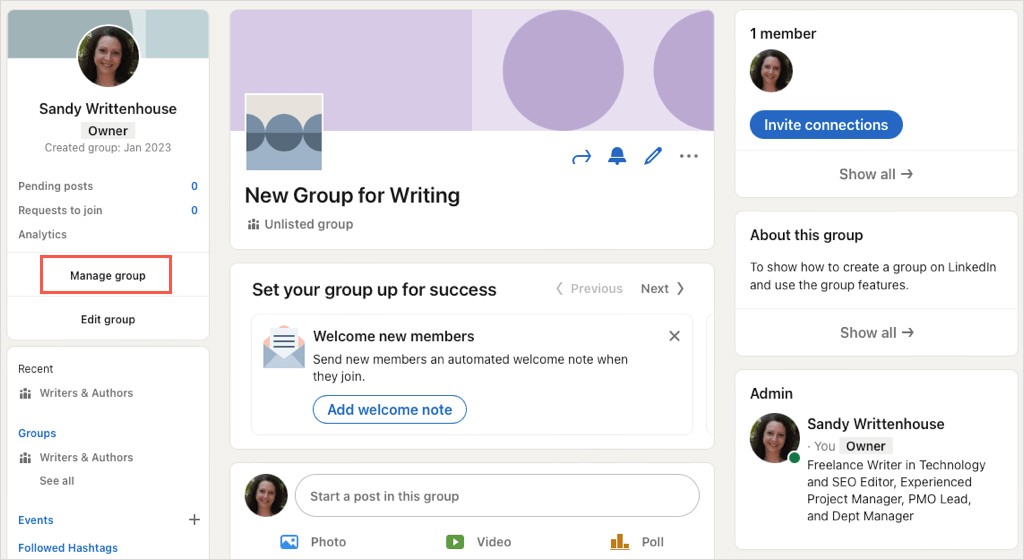
Tippen Sie in der mobilen App oben auf Gruppe verwalten und wählen Sie dann unten Gruppe bearbeiten aus.

Nehmen Sie Ihre Änderungen vor und wählen Sie Speichern.
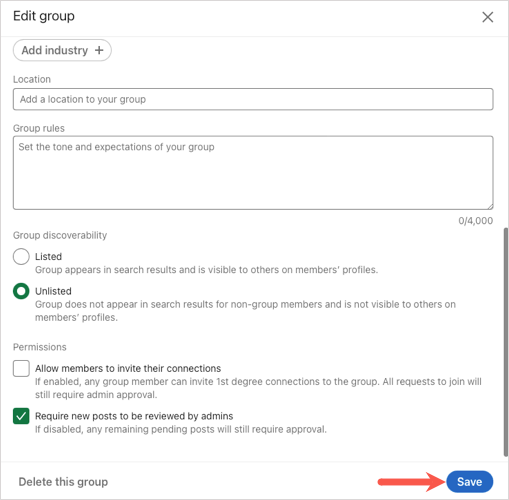
Ausstehende Posts anzeigen
Wenn Sie Posts überprüfen möchten, bevor sie veröffentlicht werden, können Sie alle diese an einem Ort sehen.
Wählen Sie im Internet auf der linken Seite die Zahl rechts neben Ausstehende Posts aus.

Wählen Sie in der mobilen App oben Gruppe verwalten und dann unten Ausstehende Beiträge aus.

Gruppenmitglieder verwalten
Sie können die Administratoren, Anfragen, Einladungen und diejenigen, die Sie blockiert haben, der neuen Gruppe anzeigen und bearbeiten.
Wählen Sie im Internet auf der linken Seite Gruppe verwalten und dann auf dem folgenden Bildschirm die Registerkarte Mitgliedschaft aus.
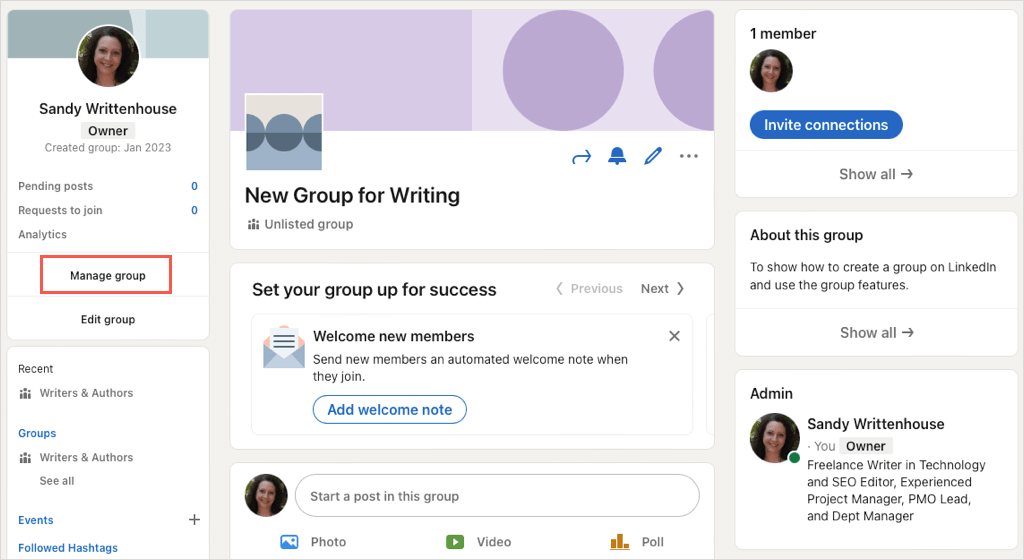
Wählen Sie in der mobilen App oben Gruppe verwalten und dann unten Mitgliedschaft verwalten aus.

Sie können sich dann durch die verschiedenen Bereiche bewegen, um diese Arten von aktiven Gruppenmitgliedern zu verwalten.
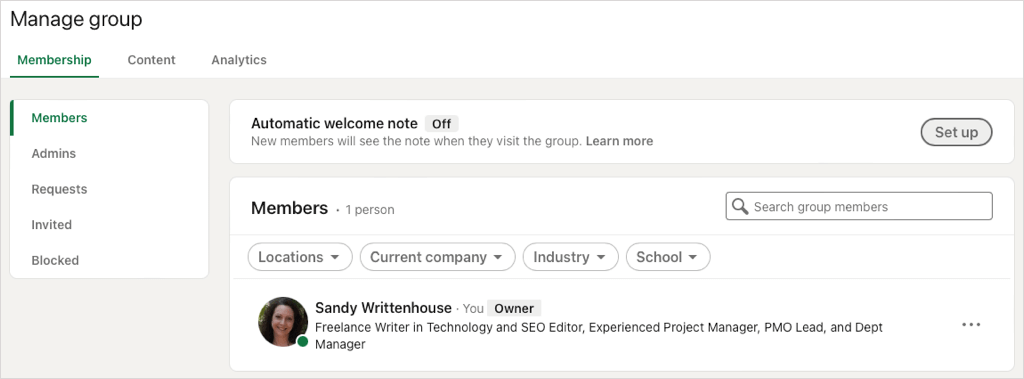
Eine LinkedIn-Gruppe löschen
Wenn Sie feststellen, dass Ihre LinkedIn-Gruppe nicht funktioniert, können Sie sie löschen. Derzeit können Sie eine Gruppe nur auf der LinkedIn-Website löschen, und die Aktion ist dauerhaft. Stellen Sie also sicher, dass Sie die Gruppe löschen möchten, bevor Sie die folgenden Schritte ausführen.
Tipp: Sie können die Eigentümerschaft der Gruppe auf einen der Eigentümer der Gruppe übertragen, anstatt sie zu löschen, wenn Sie dies bevorzugen.
- Wählen Sie Gruppe bearbeiten links oder das Symbol Bearbeiten rechts neben dem Gruppennamen.
- Navigieren Sie zum unteren Rand des Popup-Fensters und wählen Sie Diese Gruppe löschen.

- Bestätigen Sie im folgenden Popup-Fenster mit Gruppe löschen.

Indem Sie eine LinkedIn-Gruppe erstellen, können Sie nicht nur Ihr berufliches Netzwerk erweitern, sondern auch einen Ort für Ihre Verbindungen schaffen ähnliche Interessen, um sich zu treffen, Ideen auszutauschen und Gruppendiskussionen zu führen.
Jetzt, da Sie wissen, wie man eine Gruppe auf LinkedIn erstellt, können Sie sich auch ansehen, wie Sie Ihren Lebenslauf auf LinkedIn hinzufügen oder aktualisieren können.

